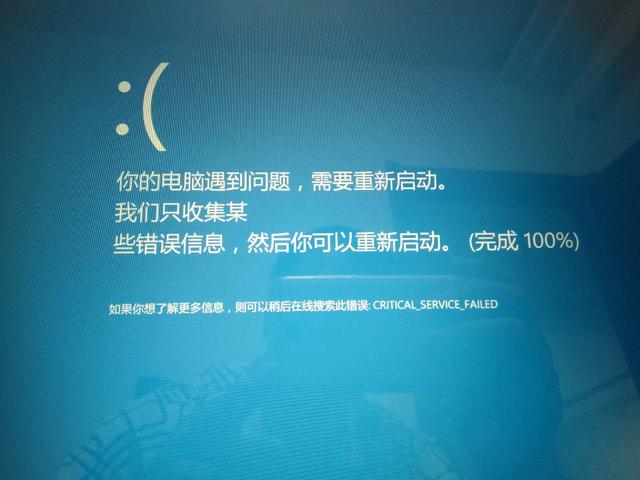如果您遇到开机进入系统后出现BitLocker修复画面,这表示您电脑的硬盘已受BitLocker保护。当系统在维修以及其它因素下做过硬件变动或BIOS更新设置变动,都是可能发生BitLocker修复画面出现的原因,此时您需要输入BitLocker修复密钥才能解除。请参考以下疑难解答步骤,若您无法输入BitLocker修复密钥来解除保护,只能重新安装系统来解决。
注: BitLocker是Microsoft加密安全产品,华硕既不存储密钥也没有提供恢复密钥的能力。华硕不能绕过Microsoft BitLocker修复密钥相关过程。
注: 若您的硬盘有使用设备加密或BitLocker加密,当硬盘受保护时都有可能出现以下画面。
寻找BitLocker 恢复密钥
如果您储存恢复密钥至您的Microsoft账户,请在另一个设备上登入您的 Microsoft 账户。若您是公司或学校组织账号,则可透电脑过 (https://outlook.office365.com) 登入,以寻找您的恢复密钥。
1.在另一个设备上登入您的Microsoft账户后,将会出现如下画面的BitLocker恢复密钥列表。
若您是公司或学校组织账号,透过(https://outlook.office365.com)登入后,点击右上角的帐户图标①,然后点选[我的Microsoft账户]②。
进入帐户信息后,在设备字段中找到您要寻找BitLocker恢复密钥的设备,然后点击[查看详细数据]③。
进入设备信息后,在BitLocker数据保护字段中,点击[管理恢复密钥]④。
将会出现如下画面的BitLocker恢复密钥列表。
2, 比对画面中的Recovery Key ID(密钥标识符)⑤,然后找到相对应的修复密钥⑥。
3, 在画面中输入相对应的恢复密钥⑦,即可进入Windows操作系统。
电脑电脑 电脑